آیا باید حجم فایل های صوتی خود را کاهش دهید؟ در اینجا چند روش برای فشرده سازی فایل های صوتی بزرگ در ویندوز، مک، اندروید و غیره وجود دارد.
چه تولید کننده پادکست، یک نوازنده یا یک دی جی که میکس های موسیقی را ایجاد می کند، باید بدانید که چگونه فایل های صوتی را فشرده کنید تا اندازه آنها کاهش یابد. همچنین میتواند مفید باشد که بدانید چگونه فایلهای صوتی را فشرده کنید، زمانی که میخواهید فضای کمتری را در دستگاه شما اشغال کنند.
در اینجا چند روش آسان و موثر برای کاهش حجم فایلهای صوتی به اندازه قابل مدیریتتر آورده شده است.
آیا باید فشرده سازی صدا بدون افت یا اتلاف را انتخاب کنید؟
اولین قدم برای کاهش حجم فایلهای صوتی این است که تشخیص دهید صدای شما «بی ضرر» است یا «ضایع».
- فرمت های بدون از دست دادن همه داده های اصلی را دست نخورده دارند و بنابراین فایل های بسیار بزرگتری هستند.
- فرمتهای با اتلاف از نرخ بیت کمتری استفاده میکنند و بخش خوبی از دادههای فایل صوتی را حذف میکنند. این کار کیفیت کلی صدا را کاهش می دهد، اما همچنین باعث می شود که فایل بسیار کوچکتری داشته باشد و در نتیجه روی هارد دیسک شما آسان تر شود.
فرمت های باخت در اکثر موقعیت ها خوب هستند. تا زمانی که میزان بیت را خیلی پایین تنظیم نکنید، بعید است بتوانید تفاوت زیادی بین صدای بدون اتلاف و صدای با اتلاف تشخیص دهید، به خصوص اگر از طریق هدفون به گوشی خود گوش دهید.
گفته می شود، اگر فضای ذخیره سازی مشکلی نیست و بلندگوها یا هدفون های باکیفیت دارید، فرمت بدون اتلاف ممکن است راه حلی باشد.
در صورتی که تجهیزات بهتری برای گوش دادن به دست آورید، فرمت های بدون اتلاف نیز به شما امکان می دهند صدای خود را در آینده ثابت کنید. همیشه میتوانید صدای بدون اتلاف را به فرمت با اتلاف تبدیل کنید، اما نمیتوانید صدای با اتلاف را دوباره به فرمتهای با کیفیت بالاتر تبدیل کنید.
نگاهی اجمالی به نحوه فشرده سازی فایل بیندازید تا ببینید هنگام فشرده سازی یک فایل چه اتفاقی می افتد.
1. فشرده سازی فایل های MP3 با iTunes
هنگامی که تصمیم گرفتید از کدام نوع فایل صوتی استفاده کنید، می توانید به راحتی فایل را با استفاده از iTunes تبدیل کنید.
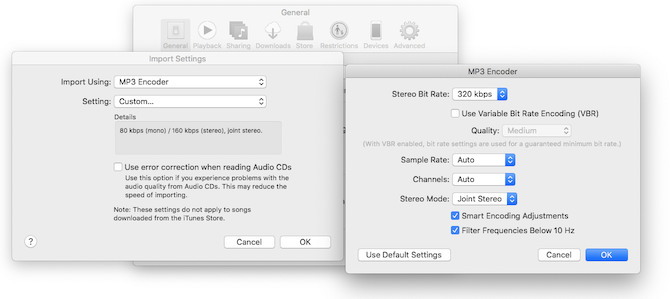
- در منوی کشویی iTunes روی Preferences کلیک کنید.
- به پایین به تنظیمات واردات بروید.
- پنجره جدیدی باز می شود که در آن می توانید با انتخاب گزینه دیگری در منوی کشویی Import Using نحوه وارد کردن فایل ها را تغییر دهید.
- برای اکثر افراد، استفاده از فرمت MP3 ترجیح داده می شود. اگر میخواهید، میتوانید با کلیک بر روی تنظیمات > سفارشی، کیفیت را کمی پایینتر ببرید تا فضای بیشتری ذخیره شود.
- سپس روی فایلی که می خواهید فشرده شود کلیک راست کرده و Create MP3 Version را انتخاب کنید.
- سپس Apple iTunes فایل صوتی را بر اساس تنظیمات کیفیتی که انتخاب کردهاید فشرده میکند و فایل جدید را مستقیماً در موسیقی iTunes شما میریزد.
2. فشرده سازی فایل های صوتی با صدای میمون
اکثر مردم نمی توانند تفاوت زیادی بین یک فایل MP3 با سرعت 320 کیلوبیت در ثانیه و یک فایل 1411 کیلوبیت بر ثانیه بدون اتلاف بشنوند، بنابراین اگر شنونده معمولی هستید، یک فرمت با اتلاف با نرخ بیت ثابت باید کار کند. از سوی دیگر، علاقهمندان به صدا و صداپیشگان جدی میتوانند گروه بسیار خاصی باشند، و دوست ندارند کیفیت صدایشان به هم ریخته شود.
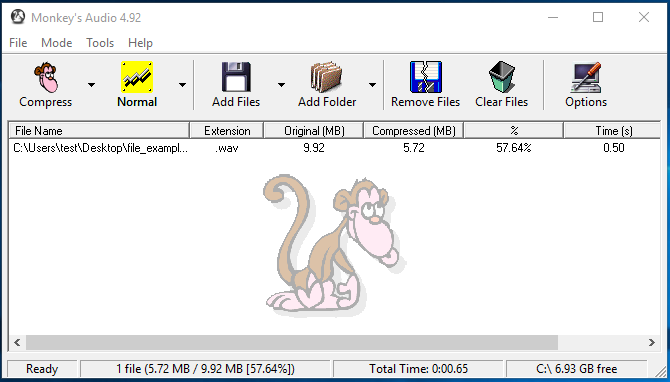
اگر کاملاً به موسیقی خود در قالب بدون افت نیاز دارید، یک کمپرسور صوتی مانند Monkey’s Audio در ویندوز باید این کار را انجام دهد.
این سرویس فایل های بدون اتلاف را بدون به خطر انداختن کیفیت صدا فشرده می کند و کد منبع باز را ارائه می دهد تا توسعه دهندگان بتوانند از آن در برنامه های خود استفاده کنند. شاید بهترین ویژگی Monkey’s Audio؟ هیچ هزینه ای ندارد.
دانلود: میمون صوتی (رایگان)
3. حجم فایل صوتی را با Audacity کاهش دهید
استفاده از iTunes یک راه آسان برای تبدیل فایل های صوتی است، اما همه کاربران اپل یا iTunes نیستند. ابزار دیگری که برای فشرده سازی صدا استفاده می شود Audacity است. این نرم افزار برای اکثر سیستم عامل ها موجود است.

Audacity ویژگی های زیادی برای ضبط و ویرایش صدا دارد، اما فایل های صوتی را نیز فشرده می کند. رابط کاربری ممکن است ترسناک باشد، به خصوص برای کسانی که قبلاً هرگز از نرم افزار ویرایش صدا استفاده نکرده اند، اما استفاده از آن برای کاهش حجم فایل نسبتاً ساده است:
- فایل خود را در Audacity باز کنید.
- به File > Export بروید و فرمت مورد نظر برای ذخیره فایل را انتخاب کنید.
- در قسمت گزینه های قالب، حالت بیت ریت (متغیر یا ثابت) را انتخاب کنید، سپس یک کیفیت تنظیم کنید.
- Save را بزنید تا فایلی که به تازگی فشرده شده ذخیره شود.
Audacity همچنین به شما امکان می دهد امواج صوتی واقعی را دستکاری کنید. از آنجایی که در حال حاضر ساکت هستند، می توانید قسمت های صاف موج را انتخاب کرده و آنها را حذف کنید. پس از تمام این مراحل، روی File کلیک کنید و Export as MP3 را انتخاب کنید تا فایل را به فرمت مناسب ذخیره سازی تبدیل کنید.
دانلود: Audacity (رایگان)
4. از کمپرسور صوتی وب استفاده کنید
اگر نمیخواهید نرمافزار را دانلود و نصب کنید، میتوانید به جای آن از یک سرویس آنلاین استفاده کنید. اکثر این ابزارها بسیاری از ویژگی های مشابه ابزارهای آفلاین را ارائه می دهند.
یکی از گزینه های عالی، مبدل صوتی آنلاین 123apps است. می توانید یک فایل صوتی را از رایانه یا سرویس های ذخیره سازی آنلاین مانند Google Drive و Dropbox تبدیل کنید.
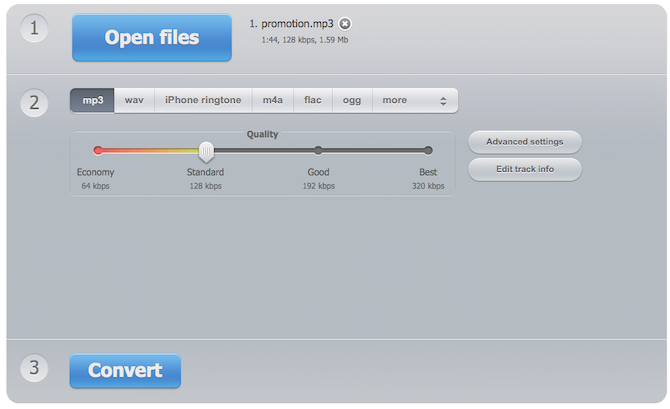
این دارای یک رابط کاربری آسان است که به شما امکان می دهد فرمت مورد نظر خود را انتخاب کنید. فرمت های معمولی مانند MP3، WAV، M4A و FLAC در دسترس هستند، اما پیشنهادات غیرعادی تری مانند فرمت آهنگ زنگ آیفون نیز وجود دارد.
یک نوار لغزنده به شما امکان می دهد نرخ بیت را بین 64، 128، 192 و 320 کیلوبیت بر ثانیه تنظیم کنید، در حالی که تب تنظیمات پیشرفته به شما امکان می دهد مواردی مانند نرخ نمونه و اینکه آیا خروجی مونو یا استریو می خواهید را تنظیم کنید.
پس از انجام این انتخاب ها، به سادگی روی دکمه تبدیل کلیک کنید. این یک راه بسیار سریع و آسان برای کاهش اندازه MP3 است.
ابزارهای آنلاین فقط برای فشرده سازی فایل های صوتی نیستند. به راهنمای ما در مورد بهترین ویرایشگرهای صوتی آنلاین رایگان برای برخی از برنامه های حتی قدرتمندتر نگاهی بیندازید.
5. نحوه کاهش حجم فایل صوتی در اندروید
اگر نیاز به فشرده سازی یک فایل صوتی در موبایل دارید، تعدادی برنامه اندرویدی وجود دارند که این کار را انجام می دهند.
Audio Video Manager یکی از برنامه هایی است که این کار را به خوبی انجام می دهد. میتوانید فایل صوتی خود را انتخاب کنید و آن را به فرمتهای مختلفی از جمله MP3، AAC یا حتی FLAC بدون اتلاف تبدیل کنید.
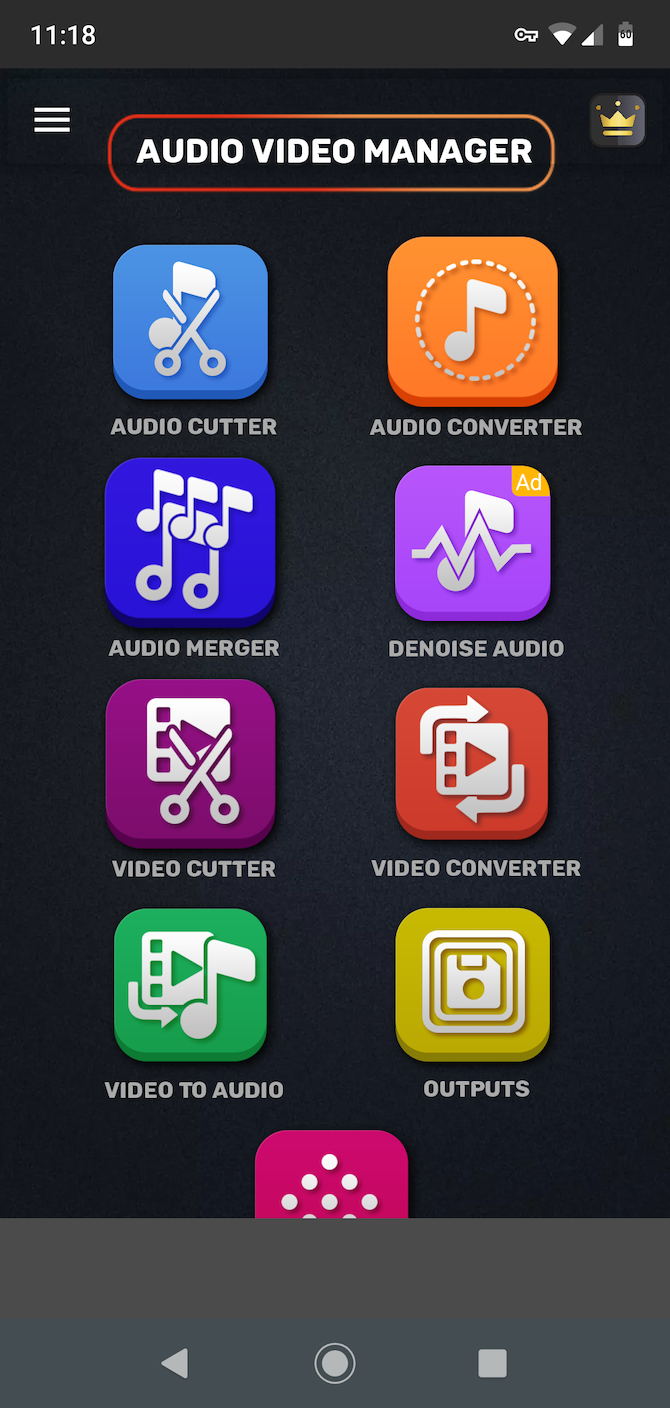
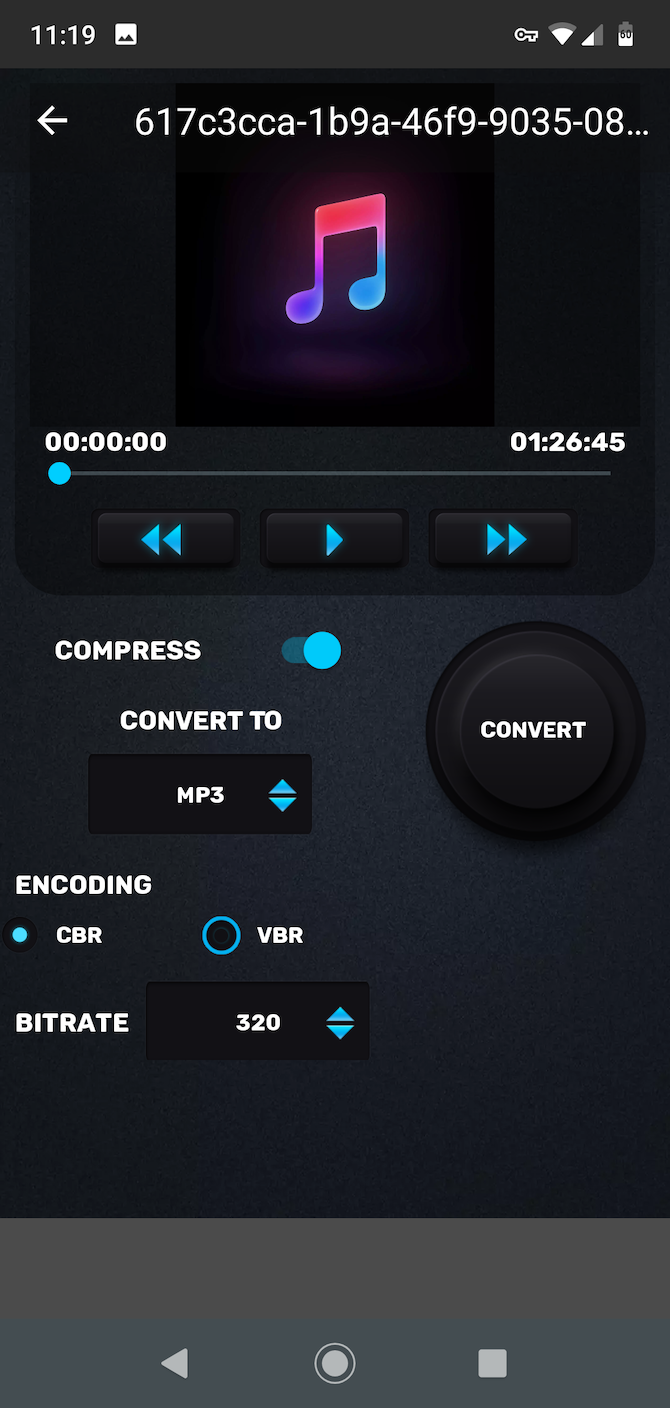
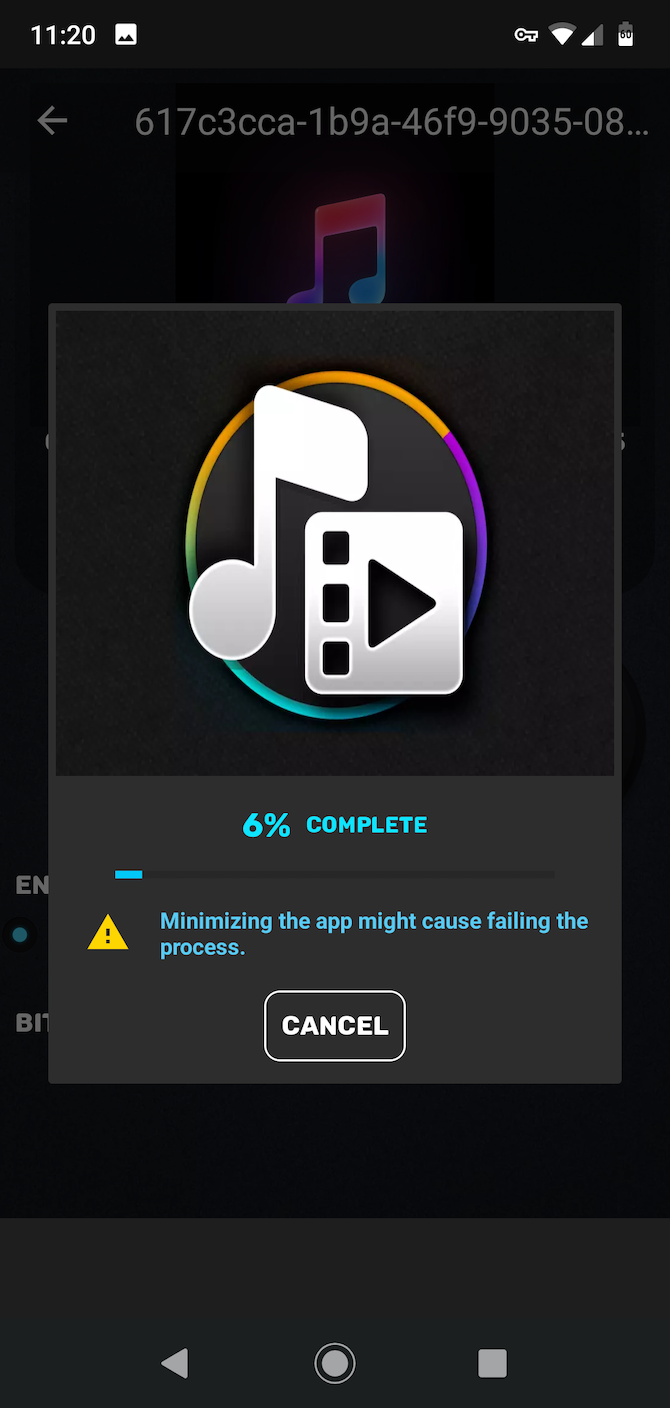
میتوانید یک تبدیل فایل مستقیم انجام دهید یا همزمان آن را فشرده کنید. به سادگی گزینه فشرده سازی را روشن یا خاموش کنید، سپس انتخاب کنید که آیا می خواهید نرخ بیت متغیر یا ثابت داشته باشید، و خود نرخ بیت را انتخاب کنید. شما می توانید هر چیزی را از کیفیت بسیار پایین 32 کیلوبیت بر ثانیه تا 320 کیلوبیت در ثانیه عالی انتخاب کنید.
در نهایت دکمه Convert را بزنید تا شروع شود.
دانلود: Audio Video Manager (رایگان)
روش خود را انتخاب کنید و فشرده سازی را شروع کنید
اکنون می دانید که چگونه MP3 و سایر فایل های صوتی را فشرده کنید. هر یک از ابزارهای ذکر شده در بالا این کار را انجام می دهد و استفاده از آنها عمدتاً ساده است.
فشرده سازی صدا زمانی که خودتان آن را ضبط می کنید ضروری است، در غیر این صورت با فایل های عظیمی روبرو خواهید شد که برای اشتراک گذاری یا استفاده راحت آنقدر بزرگ هستند. اما این تنها یک بخش از فرآیند است – نکات زیادی وجود دارد که باید برای حرفه ای تر کردن صدای صوتی خود رعایت کنید.
